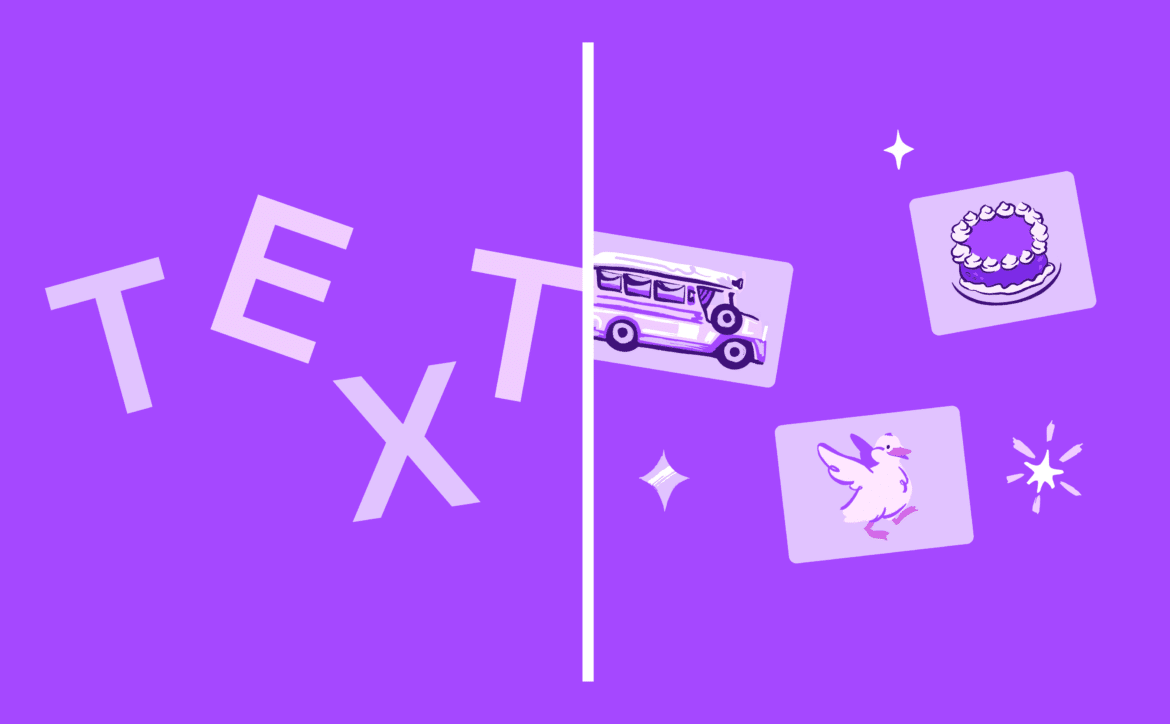220
Magic Media 应用程序中的 Canva 文字转图像功能可让您生成 AI 图像,并根据自己的喜好进行定制。
使用 Canva 文本转图像功能: 先决条件
图形设计平台 Canva 为用户提供了利用 Magic Media 文本到图像功能生成自己的 AI 图像的机会。
- 要使用该功能,您需要一个 Canva 账户。您可以使用电子邮件地址创建账户,也可以使用 Google 或 Apple 等其他账户。
- 您可以直接通过浏览器应用程序使用编辑器。该功能无需下载。
- Canva可免费使用。如果没有专业版账户,您最多可以创建 50 张 AI 图像。这些图片可供您使用一次。
- 另一方面,使用 Canva Pro 或 Canva for Teams,您每月可以创建 500 张图片。每人一年的价格为 109.99 欧元(专业版)或 240 欧元(团队版)。
- 当您招募其他用户时,您还可以获得信用点数。这意味着理论上您可以在免费版本中获得更多信用点数。
使用Canva文字转图片功能
一旦您拥有 Canva 帐户,就可以开始生成 AI 图像。
- 访问 Canva 主页并登录。然后点击仪表板上的 “创建设计 “按钮。
- 您可以从下拉列表中选择各种项目。这些项目包括全高清背景、传单或 Instagram 帖子。例如,如果你想创建一个爱好洞穴,背景就是一个不错的选择。
- 然后将打开 Canva 编辑器。在 “工具 “下向下滚动页面,直到找到 Magic Media。这就是文字图片编辑器。
- 在这里,您可以在提供的文本字段中输入所需的提示。在这里,软件与其他 AI 程序并无本质区别,因此使用提示符更加方便。
- 选择一种样式和所需的长宽比。然后点击生成图像。生成后,您将收到四张图像,然后可以对其进行编辑。
- Canva Magic Media 允许你使用多种功能编辑图片。除了改变对比度等经典功能外,还包括添加动画等功能。
- 最后,你可以保存、下载或共享你的图片。您还可以将其插入到其他设计中并立即使用。